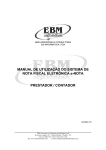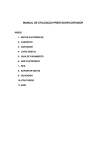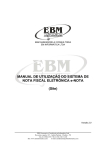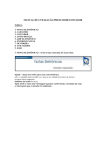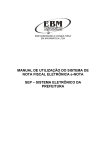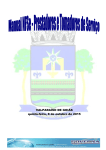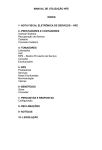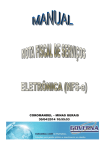Download MANUAL DE UTILIZAÇÃO PRESTADOR
Transcript
EBM ASSESSORIA E CONSULTORIA EM INFORMÁTICA LTDA MANUAL DE UTILIZAÇÃO DO SISTEMA DE NOTA FISCAL ELETRÔNICA e-NOTA PRESTADOR / CONTADOR Índice 1- Nota fiscal eletrônica 2- Cadastro 3- Contador 4- Livro digital 5- Guia de pagamento 6- AIDF eletrônico 7- RPS 8- Exportar notas 9- Ouvidoria 10- Utilitários 11- Sair 1- Notas Fiscais Eletrônicas – emita e faça consultas de suas notas. O que é uma Nota Fiscal Eletrônica? É um documento emitido e armazenado eletronicamente. Objetivo: registrar as operações de prestação de serviços e substituir às notas fiscais de serviços convencionais, diminuindo a sonegação. Diferencial: Um aumento na arrecadação sem o aumento de alíquotas. Emitir – Clique em “Emitir Nota” para preencher os campos. Logo em seguida, clique em “Emitir”. Um aviso: NÃO UTILIZAR A TECLA ENTER PARA ALTERNAR ENTRE OS CAMPOS. Obs: o contador pode escolher se a nota a ser emitida será para ele mesmo ou para outras empresas. Detalhes do botão “Serviços” Após emitir a nota uma mensagem aparece confirmando a emissão da nota e informando que o tomador foi notificado. Pesquisar – Clique em “Pesquisar Nota” para ver a listagem de todas as notas emitidas, clique em “Pesquisar” para ver alguma em especial, preencha os campos que servem como filtros. Informe os dados da nota para fazer uma pesquisa mais detalhada, ou clique em “Pesquisar” e visualize todas as notas já emitidas. Após ver o resultado o prestador/contador pode visualizar e/ou cancelar a nota. Para cancelar a nota, clique no ícone indicado e preencha o campo informando o motivo de cancelamento da nota e clique em “Cancelar Nota”. A nota será cancelada então é só clicar em “OK”. 2- Cadastro – Altere os campos caso precise e clique em “Atualizar”. Você pode alterar a foto ou logomarca da empresa, mas cuidado para não exceder o tamanho suportado. 3- Contador – defina um contador para sua empresa (opção para Prestador). Clique em “Pesquisa” para ver a lista de contadores cadastrados. Se desejar alterar o seu contador, clique no nome e logo após clique em “Definir”. 4- Livro Digital - gere e consulte seu livro digital. Após preencher os campos clique em “Gerar Livro”. Confirme clicando em “OK” para visualizar o controle de arrecadação. 5- Guia de Pagamento - Clique em “Gerar Guia” e selecione o período para ver a listagem das Notas emitidas. Você poderá perceber que consta a data de emissão, o código de verificação e o valor. Clique no quadrado ao lado da nota a qual deseja que a guia seja emitida. Na parte inferior da tela aparecerá o valor total do boleto. Clique em “Gerar Boleto”. Confirme a guia clicando em “OK”, ou “Cancelar” para cancelar a emissão. Clique em “OK” para visualizar a Guia de Pagamento. 6- AIDF Eletrônico - Aqui aparecerá o status da última nota emitida, ou seja, se ela está Liberada para impressão. * Não necessita fazer solicitação 7- RPS – O Recibo Provisório de Serviços pode ser utilizado somente com a liberação da Prefeitura, tendo um tempo determinado para sua conversão em Nota Eletrônica. Se o prestador/contador não possui limite de RPS pode fazer solicitação para Prefeitura. Em determinada quantidade de RPS emitido, o prestador/contador pode fazer o envio destes RPS via lote para o sistema. Selecione o arquivo para importar. Selecione mês e ano para gerar um relatório do RPS. No link Download você poderá tirar dúvidas sobre o que é um arquivo XML. 8- Exportar Notas - exporte as notas emitidas por período. Selecione período (mês e ano) e clique em “Exportar”. Logo após ter exportado, você poderá baixar o arquivo e abri-lo para verificação. 9- Ouvidoria - Local onde o prestador/contador visualiza as reclamações feitas pelos tomadores de serviço referentes às notas que foram emitidas. Clique no botão “Detalhes” para obter mais informações. 10- Utilitários - Opções de Softwares disponíveis para download, para criação e visualização de arquivos PDF e navegador Firefox. 11- Sair - Clique em “Sair” para voltar à página inicial do Sistema e-Nota.